Betalning
Betalning av en faktura kan registreras på fyra olika sätt i EDP Future.
- Betalning via autogiro (Autogiro privat eller autogiro e-faktura)
- Betalning via fil från Plusgirot eller Bankgirot (OCR)
- Manuellt registrerad betalning
- Via kvittning
Autogirobetalning sker bara för de kunder som har autogiro som betalsätt och där fakturans belopp skickats som en betalningspost till bankgirocentralen.
Betalning via fil från Plusgirot eller Bankgirot sker för de kunder som har använt fakturans inbetalningskort vid betalning eller som betalat via betalningssystem där inbetalningskortets referens eller annan referens använts samt vid e-faktura.
Övriga betalningar måste registreras in manuellt, en och en.
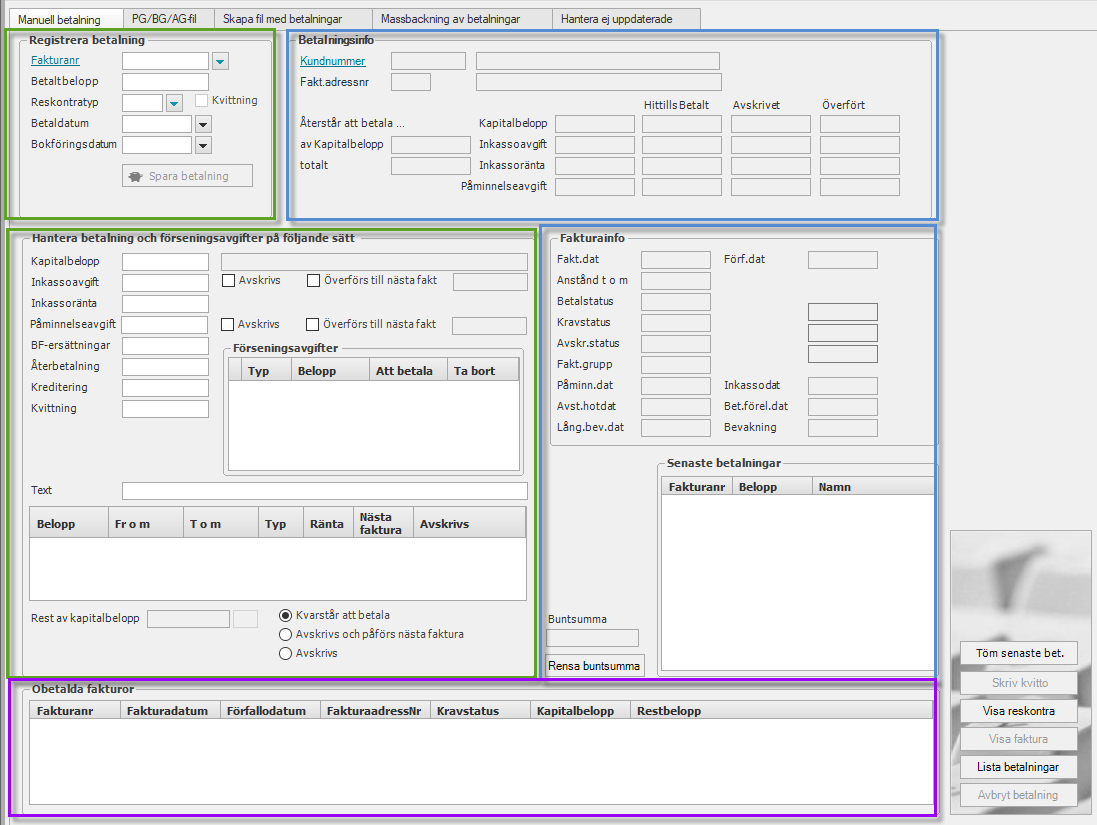
Bilden Betalning är generellt sett uppdelad i fem olika delar samt har en knapprad längst ned till höger. I de gröna delarna arbetar du aktivt med att registrera betalningar samt hur de ska hanteras. De blå delarna visar utökad information om aktuell faktura och betalning. Den lila delen, grid längst ner i bilden visar kundens obetalda fakturor.

I området Registrera betalning, söker man fram den faktura som ska betalas och anger betalt belopp, reskontratyp, betaldatum samt ett bokföringsdatum.
Fältbeskrivning
- Fakturanr: Ange det fakturanummer som ska betalas.
- Betalt belopp: Ange betalt belopp.
- Reskontratyp: Ange reskontratyp. (AGBE, BET1, BET2, BGMA, BGOC, CHEC, EBET, FACT, IFBE, KONT, KVIT, PGMA, PGOC)
- Kvittning: Klickar man i kryssrutan visas ej reglerade tillgodohavanden för den kund som står på fakturan.
- Betaldatum: Datum för betalning.
- Bokföringsdatum: Datum för bokföring.
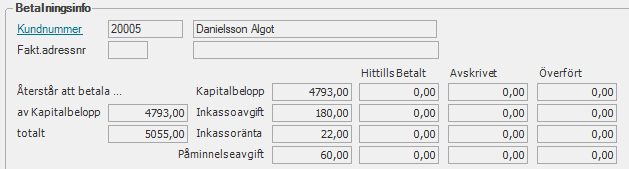
I område Betalningsinfo visas information om vad som återstår att betala avseende fakturan. Fakturans kapitalbelopp och ev kravavgifter. Vad som hittills är betalt, avskrivit och överfört för att sedan överföras till kundens nästa faktura.
Fältbeskrivning
- Kundnummer: Det kundnummer som är knutet till fakturan.
- Fakt.adressnr: Om det finns en annan fakturaadress så visas dess löpnummer här.
- Återstår att betala av kapitalbelopp: Aktuell kapitalskuld
- Återstår att betala totalt: Aktuell skuld inklusive förseningsavgifter
- Kapitalbelopp: Fakturans kapitalbelopp
- Kapitalbelopp, Hittills betalt: Fakturans kapitalbelopp - betalt kapitalbelopp under ”Hantera betalning”
- Kapitalbelopp, Avskrivet: ”Rest av kapitalbelopp” som är avskrivet
- Kapitalbelopp, Överfört: ”Rest av kapitalbelopp” som överförs till nästa faktura
- Inkassoavgift: Påförd inkassoavgift
- Inkassoavgift, Hittills betalt: Inkassoavgift - betald inkassoavgift under ”Hantera betalning”
- Inkassoavgift, Avskrivet: Inkassoavgift som är avskrivet under ”Hantera betalning”
- Inkassoavgift, Överfört: Inkassoavgift som är överförd till nästa faktura under ”Hantera betalning”
- Inkassoränta: Påförd inkassoränta:
- Inkassoränta, Hittills betalt: Inkassoränta - betald inkassoränta under ”Hantera betalning”
- Inkassoränta, Överfört: Inkassoränta som är överförd till nästa faktura under ”Hantera betalning”
- Påminnelseavgift: Påförd påminnelseavgift
- Påminnelseavgift, Hittills betald: Påminnelseavgift - betald påminnelseavgift under "Hantera betalning"
- Påminnelseavgift, Avskrivet: Påminnelsseavgift som är avskrivet under "Hantera betalning"
- Påminnelseavgift: Påminnelseavgift som är överfört till nästa faktura under "Hantera betalnig"
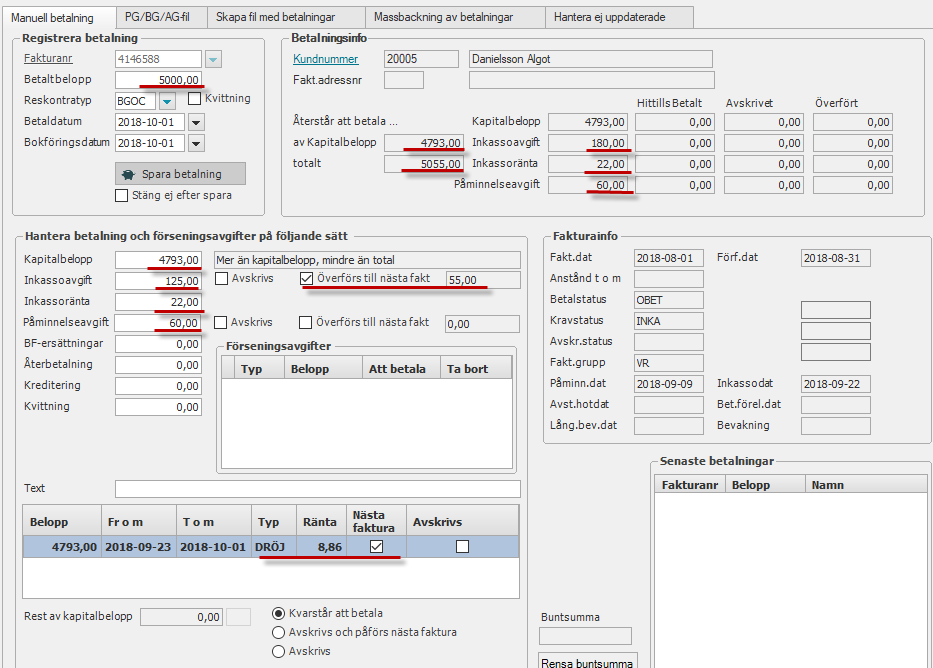
Utifrån vad som angivits i området Registrera betalning hanterar systemet det inbetalda beloppet på det troligaste sättet tänkt att hantera det.
Det innebär att man sällan behöver ändra siffrorna. Tryck på tangenten Enter för att spara betalningen eller klicka på knappen Spara betalning.
I bildexempel ovan så överförs 55 kr av inkassoavgiften och dröjsmålsränta på 8,86 till Föresningsavgiftregistret.
Fältbeskrivning
- Kapitalbelopp: Den del av det betalda beloppet som används till att betala av på kapitalskulden.
- Inkassoavgift: Om inbetalt belopp inkl inkassoavgifter visas beloppet här.
- Avskrivs: Används om delar av inkassoavgiften ska avskrivas.
- Överförs till nästa faktura: Används om delar av inkassoavgiften ska överföras till nästa faktura.
- Inkassoränta: Om inbetalt belopp inkl inkassoränta visas beloppet här.
- Påminnelseavgift: Om inbetalt belopp inkl påminnelseavgifter visas beloppet här.
- Avskrivs: Används om delar av påminnelseavgiften ska avskrivas.
- Överförs till nästa faktura: Används om delar av påminnelseavgiften ska överföras till nästa faktura.
- BF-ersättningar: Ersättningar för betalningsföreläggande anges här.
- Återbetalning: Beroende på hur tillgodohavande ska hanteras enligt fältet ”Åtgärd, tillgodo.” i kundbilden eller
parameterinställning "GränsFörÅterbetalning" hamnar den överskjutande delen vid överbetalning här. - Kreditering: Beroende på hur tillgodohavande ska hanteras enligt fältet ”Åtgärd, tillgodo.” i kundbilden eller
parameterinställning "GränsFörÅterbetalning" hamnar den överskjutande delen vid överbetalning här. - Kvittning: Beroende på hur tillgodohavande ska hanteras enligt fältet ”Åtgärd, tillgod.” i kundbilden hamnar den
överskjutande delen vid överbetalning här. - Text: Här anges text vid t.ex. överbetalning. Du kan även ange egen text.
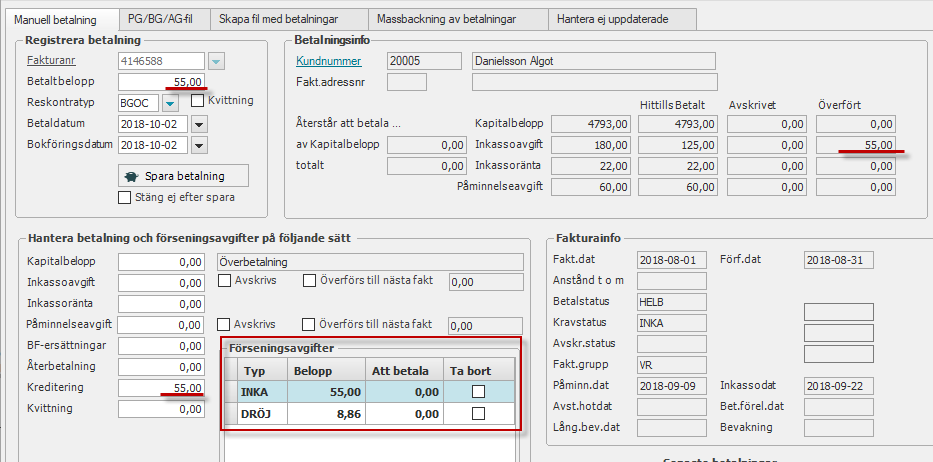
Markerad ruta hanterar förseningsavgifter som finns på fakturan som har överförts till förseningsavgiftregistret i samband med en tidigare betalning.
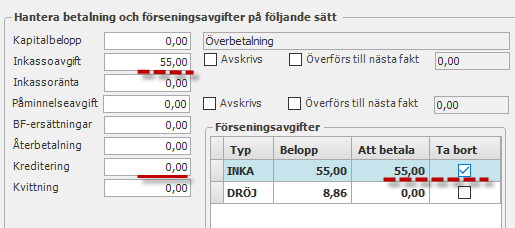
Kunden gör inbetalning av restbelopp på 55 kr. När inbetalningen registreras i Future så läggs beloppet i fältet Kreditering eftersom fakturan i samband med första betalningen är reglerad och restskulden överförd till Förseningsavgiftregistret.
Markera kryssrytan Ta bort så flyttas restbeloppet på 55 kr till fälet inkassoavgift och posten tas bort ifrån Förseningsavgiftregistret.

Vid en försenad betalning skapas ränteposter i räntetabellen. Här kan man välja om dröjsmålsräntan ska faktureras kundens nästa faktura eller om den ska avskrivas.

Vid underbetalning visas resterande av kapitalbeloppet i fältet Rest av kapitalbelopp. Därefter kan man välja vad som ska ske med restbeloppet. Valen är Kvarstå att betala, Avskrivs och påföras nästa faktura och Avskrivs.
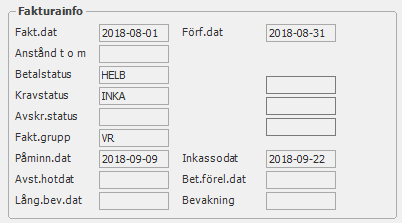
I området Fakturainfo visas utökad information om fakturan.
Fältbeskrivning
- Fakt.dat: Fakturadatum
- Förf.dat: Fakturans förfallodatum
- Anstånd t o m: Om anstånd medgivits i kundreskontran syns datumet här
- Betalstatus: Betalstatus (ANNU, DELB, HELB, KRED, KVIT, OBET, ÅBET)
- Kravstatus: Kravstatus (PÅMI, INKA, BETF, AVHO)
- Avskr.status: Avskrivningsstatus (DELA, HELA, JUST, REST)
- Fakt.grupp: Fakturagrupp t.ex. BO för barnomsorg, VA för vatten, RENH för renhållning
- Påminn.dat: Datum när påminnelse skickats ut
- Inkassodat: Datum när inkassokrav skickats ut
- Avst.hotdat: Datum när hot om avstängning skickats ut
- Bet.förel.dat: Datum när betalningsföreläggande skickats ut
- Bevakning: Om det finns en bevakning på fakturan t.ex. EJKRAVDRÖJ, EJFAKT, DISP.
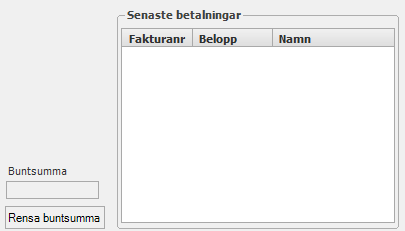
Området Senaste betalningar visar de senaste manuella betalningarna som har registrerats.
Buntsummekontroll
Funktionen används i regel inte om man har de nyare betalfilerna TotalIN eller BGMax, där manuella betalningar inkl i betalfilen
Buntsummekontroll innebär att för varje manuell betalning som registreras så summeras de inbetalda beloppen i fältet för buntsumma. När man registrerat klart jämför man buntsumman mot totalsumman av alla manuella betalningar som står på plusgiro- eller bankgirobeskedet.
För att nollställa räknaren klickar man på knappen Rensa buntsumma

Området för Obetalda fakturor visar obetalda fakturor som finns för den kund som du just nu registrerar betalningar för.xxxxxxx
 Längst nere till höger i bilden Betalning finns en knapprad med olika knappar som tänds eller släcks beroende på vilka fält som är ifyllda i bilden.
Längst nere till höger i bilden Betalning finns en knapprad med olika knappar som tänds eller släcks beroende på vilka fält som är ifyllda i bilden.
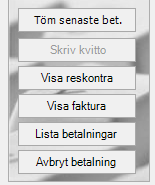
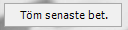
Knappen tömmer listan med de senaste manuella betalningarna som har registrerats.
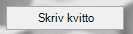
När man har registrerat och sparat en betalning tänds knappen Skriv kvitto och man kan skriva ut ett kvitto på betalningen. (Fungerar endast om man öppnat bilden Betalning via Betalning>Betalning. Om man betalar en faktura via bilden Reskontra och knappen Betala faktura så stängs bilden Betalning ner när man sparar betalningen.)
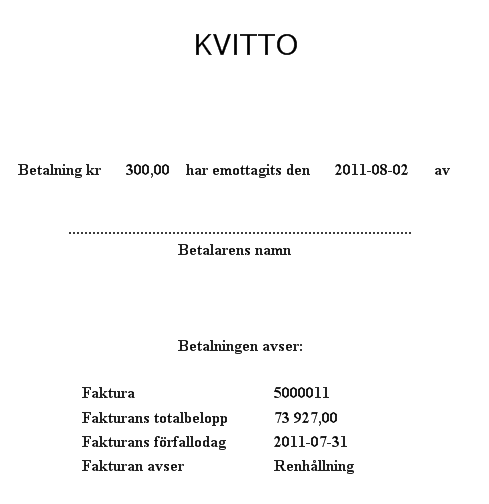
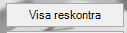
Om fakturan är framsökt i bilden Betalning visas reskontran för den aktuella kunden när man klickar på knappen Visa reskontra.
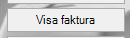
Om fakturan är framsökt i bilden Betalning och man klickar knappen Visa faktura visas en förhandsgranskning av hur fakturan ser ut. I övriga fall är knappen släckt.

Klickar man på knappen Lista betalningar kommer bilden Reskontrarapport upp.
Fältet Reskontratypsgrupp är satt till ”BTLN” och fältet Transaktionsdatum är satt till dagens datum. Vid förhandsgranskning eller utskrift så listas dagens alla registrerade betalningar.
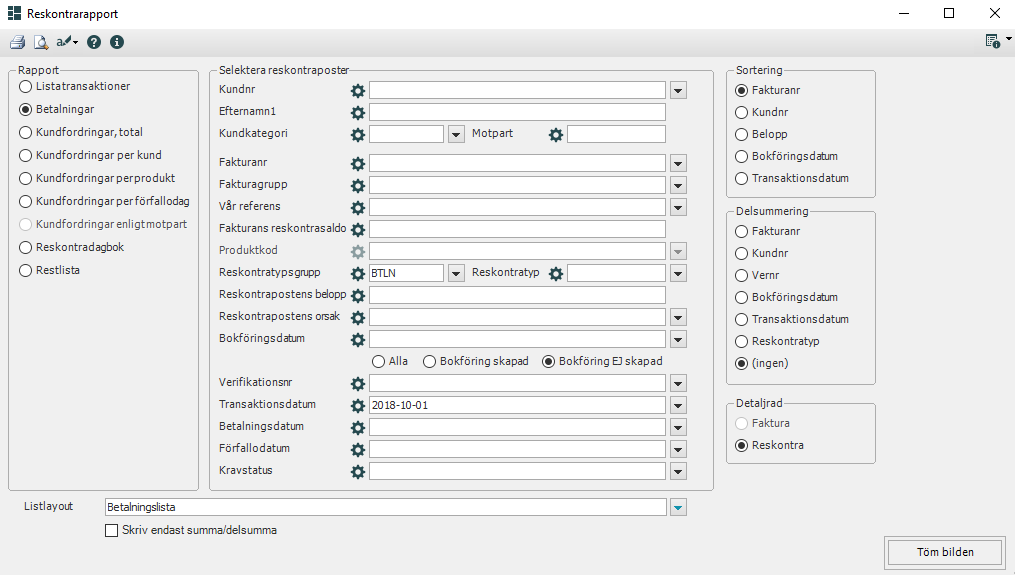
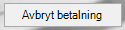
Om fakturan är framsökt i bilden Betalning och man klickar på knappen Avbryt betalningar så avbryts registreringen. I övriga fall är knappen släckt.